什么是数据流程图:它的基本元素、示例以及如何制作
我们呼吁所有从事数据处理工作的人注意。今天将是您的幸运日,因为您最终将了解 DFD 的工作原理以及您可能需要使用的数据流图符号的更深层含义。对于那些想要适当地学习和思考有组织的信息的人来说,这个图表是一个很好的帮助。因此,我们希望您在使用它时有足够的准备和智慧。因此,请放松并继续阅读下文,了解有关 DFD 的更广泛知识。
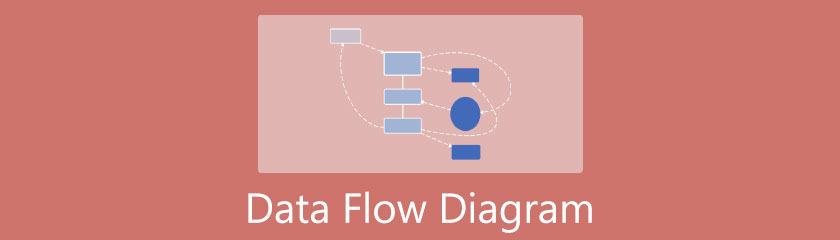
Part 1. 数据流图的深刻意义
什么是 数据流图? DRD是系统中数据的想法或信息和过程的可视化表示。正如它的名字所说,DRD 有目的地显示数据如何进入和保存的流程。此外,通过DRD,即使没有详尽的解释,各种观众也可以轻松,立即了解情况。出于这个原因,不可否认,DRD很受欢迎。
第 2 部分。数据流图的基本要素
DRD 使用符号来定义诸如箭头、圆形、矩形和标签之类的信息,这些信息说明了输入和输出、关系以及数据分发的方向。让我们继续下面的数据流图符号和符号以了解更多信息。
数据流图符号:
◆ 过程符号 - 这是将数据转换为输出的过程。该符号描绘了一个矩形,但具有圆角并具有描述性元素,如下面的示例所示。
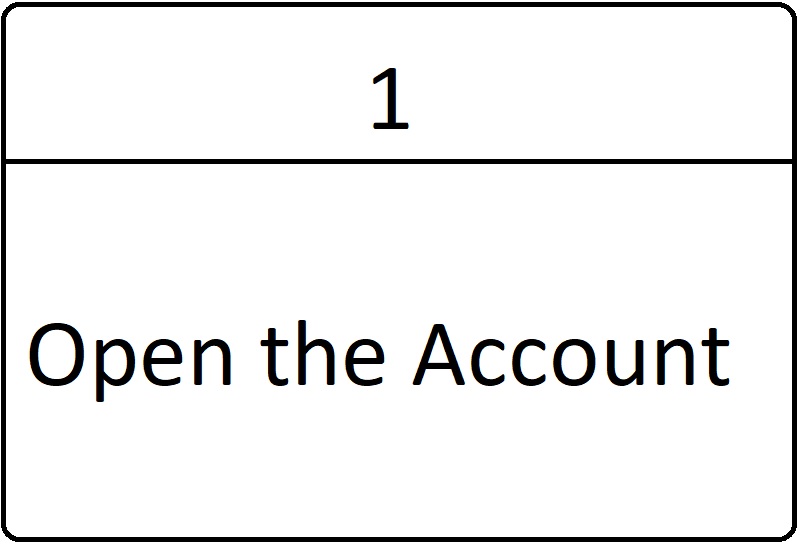
◆ 外部实体 - 该符号由正方形或椭圆形表示。外部实体是在系统外部发送和接收数据的符号。换言之,它们是信息进出系统的数据来源。外部实体的示例是人、组织、事件或情况。
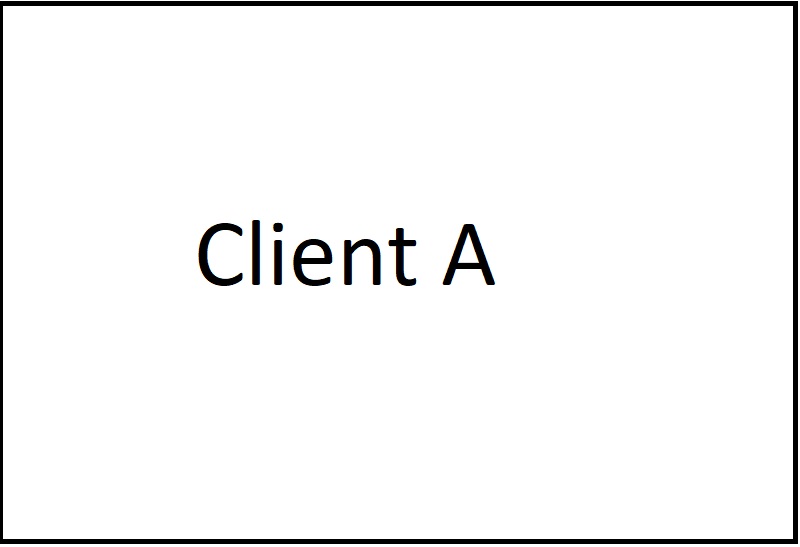
◆ 数据存储表示法 - 数据流图创建者应该知道数据存储是系统图中的存储库或文件。这些文件包含会员表格、简历、评估等信息。因此,在系统图中,它们在矩形容器内被标记为简单的单词,例如“表格”。
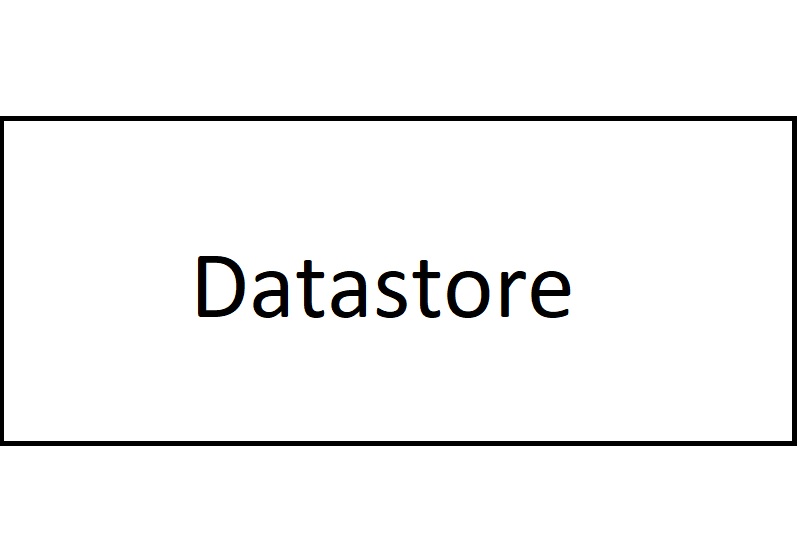
◆ 数据流表示法 - 数据流是引导信息容器的线路。此外,这些线或箭头显示了数据存储和实体之间或关于数据存储和实体的描述或关系。
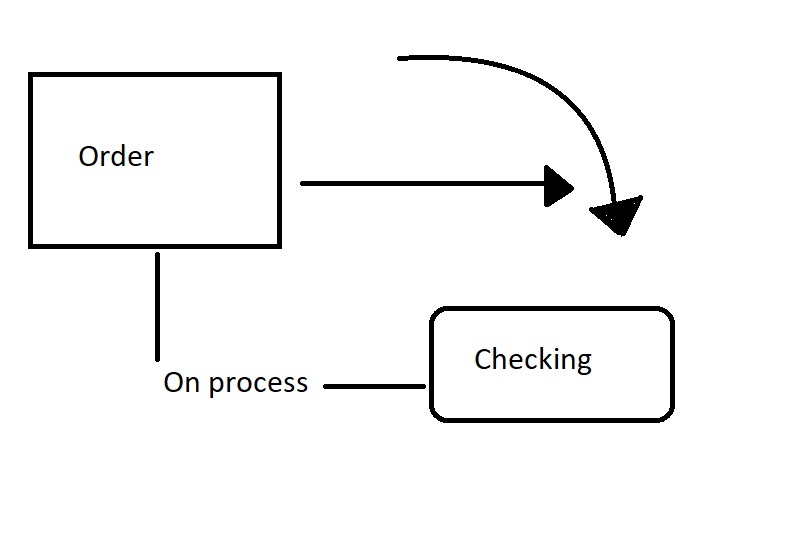
DRD的类型
1. 物理数据流程图
这种类型的流程图说明了所有的实现。此外,它在图中显示了所有相关的外部实体,例如人员、组织等。
2. 逻辑数据流程图
逻辑 DRD 是关注系统内容的类型。这意味着该图更多地说明了系统中组织数据的过程。它与物理 DRD 相反,因为它不关注外部实体。
Part 3. 数据流图示例
一、学校管理系统
此示例将展示学校如何管理从学生、课程、数据库到教职员工。您将在这里看到学生和教职员工所锚定的数据库。
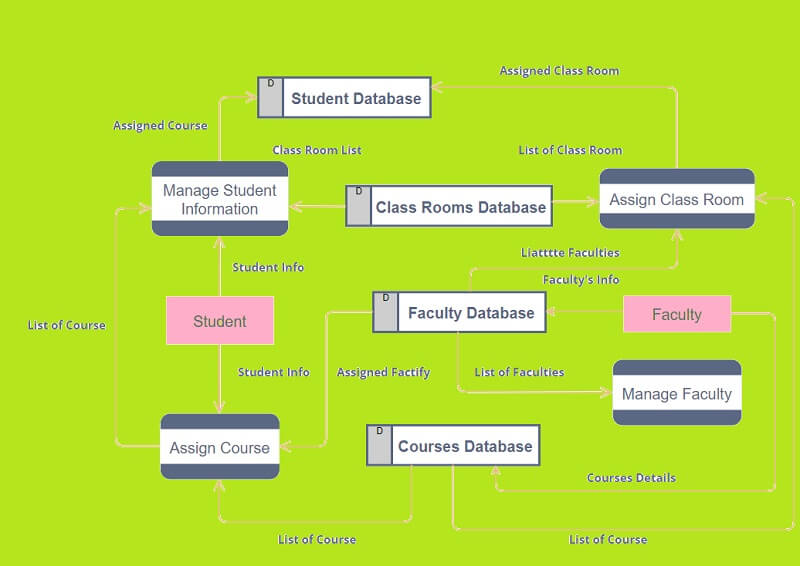
2.交易系统
交易系统也是示例性数据流程图示例。正如您在其图像中看到的,它显示了正在处理的数据以及客户、经纪人和供应商内部的交易流。
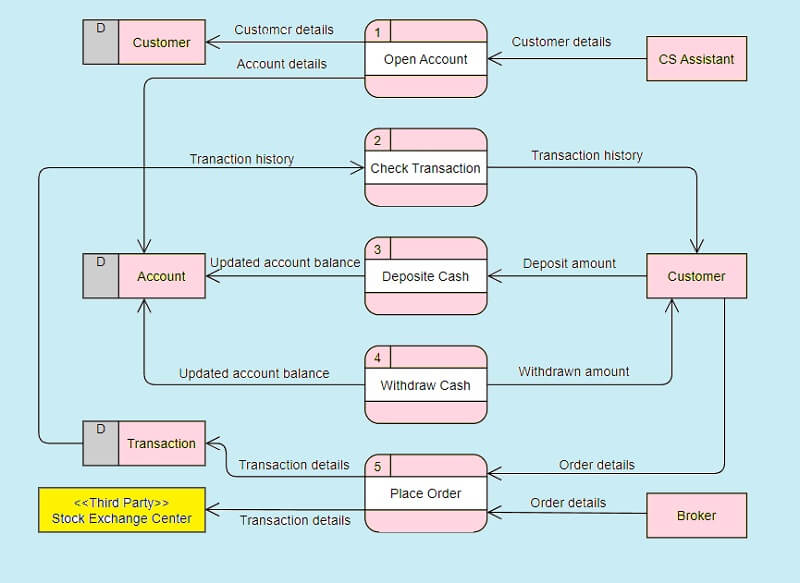
3. 点餐系统
最后一个示例将向您展示订购外卖食品的程序。此外,这也显示了经理如何从供应商那里获得订单的流程。
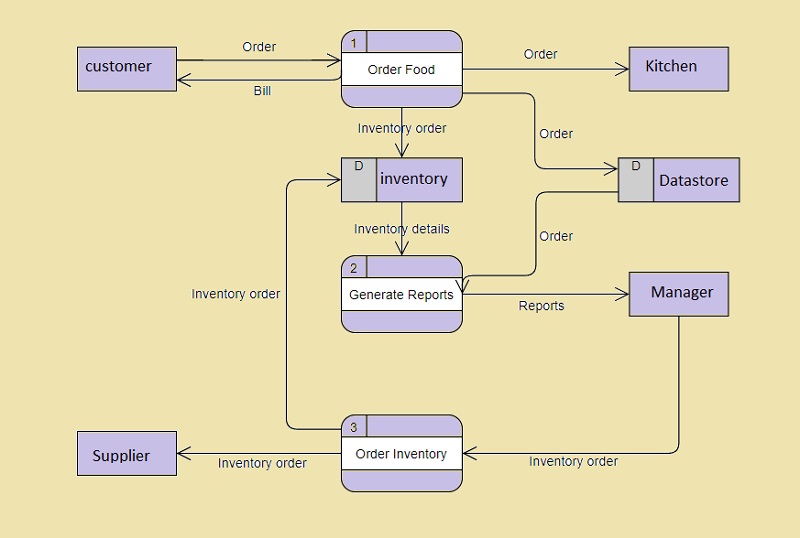
第 4 部分。关于如何制作数据流程图的综合指南
现在让我们使用历史上最好的图表和思维导图制作器制作工艺,我们向您介绍 MindOnMap,当今网络上排名第一的思维导图工具。这也是一个人人都喜欢的在线数据流程图制作工具。好吧,没有人可以责备这一点,因为这个工具确实有一些值得吹嘘的地方。一般来说,它具有为用户创建地图和图表提供的所有选项、预设和漂亮的属性。
此外, MindOnMap 可以将您的杰作保存在由您的电子邮件帐户制作的最安全的画廊中。不过,它可以让您导出所有项目,您可以随时在其中打印。此外,您不必担心它的价格,因为您可以无限使用它而无需花费一毛钱。所以,不用多说,让我们在线制作一个数据流图,下面是完整和全面的指南。
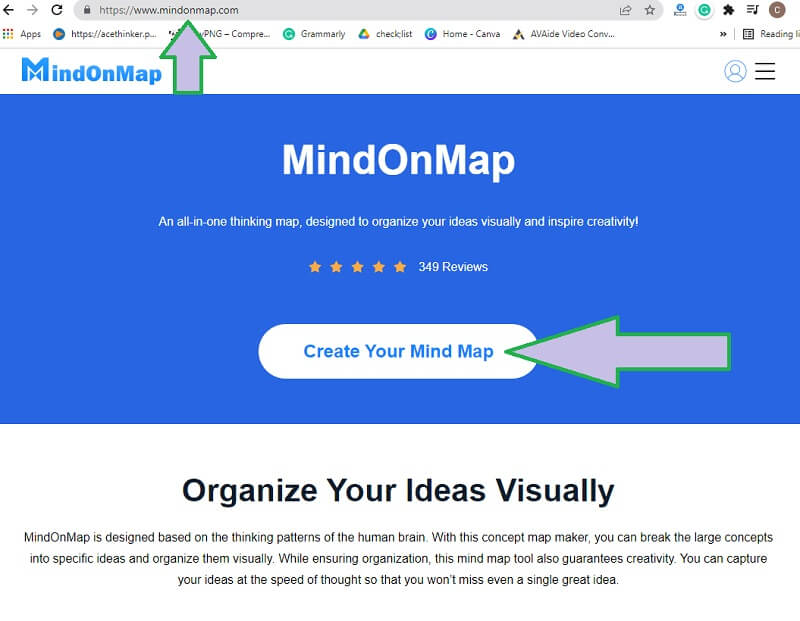
从新开始
在下一页上,点击 新的 选项卡,然后从选项中选择主题或图表。由于我们将制作 DRD,我们建议您选择 树状图 或者 组织结构图(下).
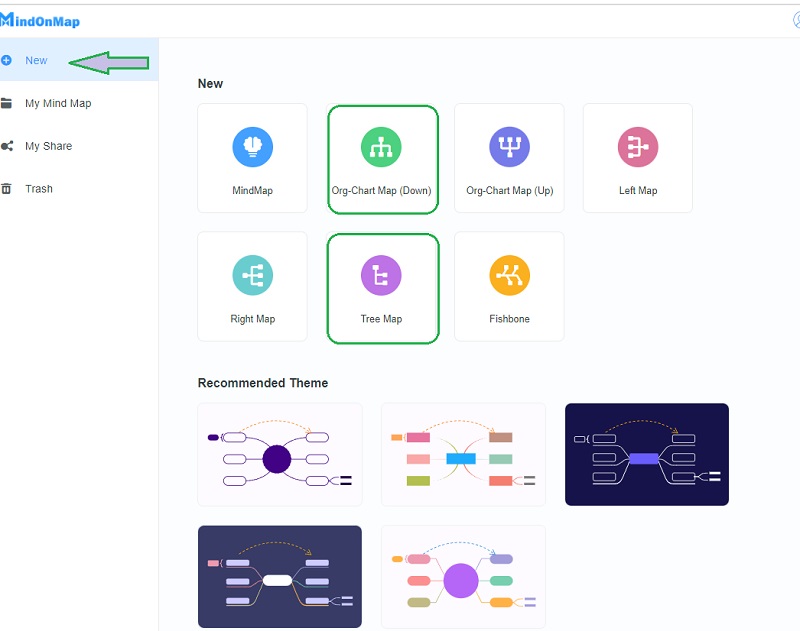
提示:了解热键
当您到达主画布时,您可以开始导航此数据流图工具。因为你只看单曲 主节点, 去 热键 选项以查看有助于扩展图表的按钮。此外,如果您需要分配节点,只需将其拖到您想要的位置即可。
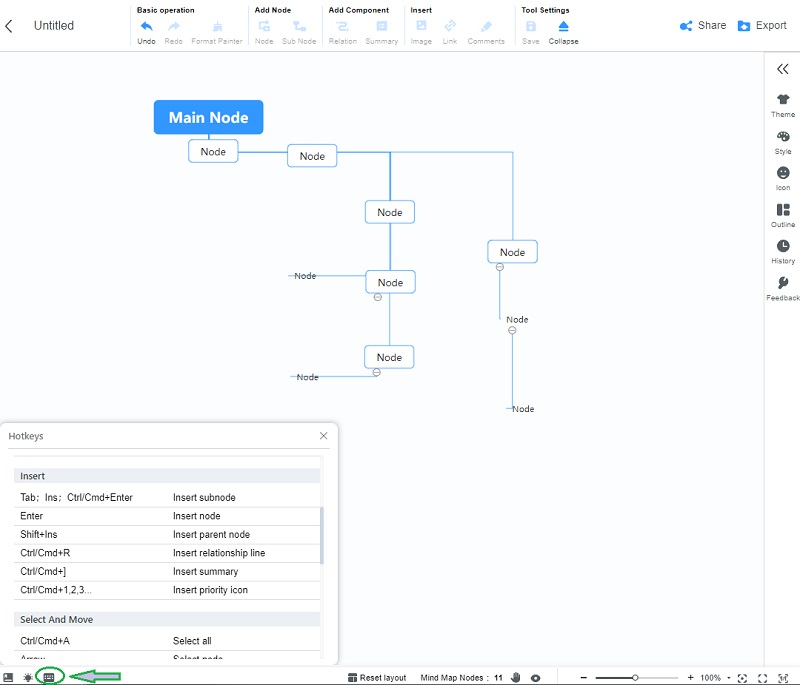
步骤 3. 标记符号
通过改变节点的形状在节点上应用 DRD 的符号。为此,请转到 菜单 栏,然后单击 风格.然后,前往 形状样式 为您的实体选择。
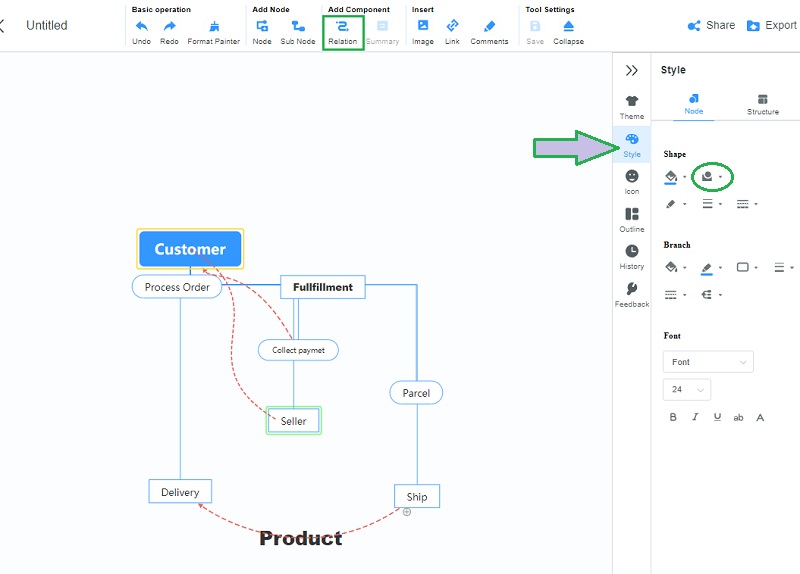
笔记
对于数据流图示例的管道的数据流,您可以使用节点。否则,您可以使用 关系 工具位于我们称为功能区部分的顶部,然后单击组件并随意连接节点。
添加光彩
这个工具的好处是你可以通过添加颜色来制作辐射图。
4.1。更改背景颜色
转到菜单 酒吧,然后从 主题 点击 背景.在可用的各种主题中选择它们。此外,通过单击 Slipsys 图标,您将能够根据自己的喜好个性化主题。
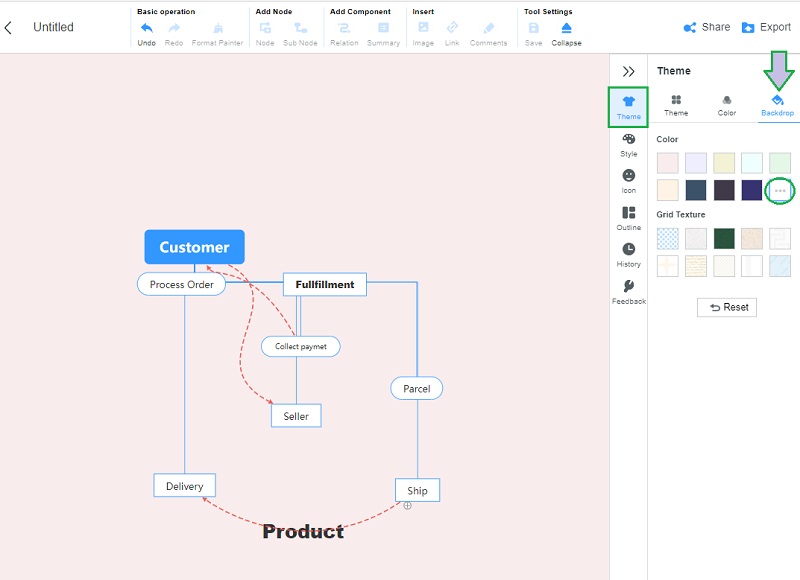
4.2.为概念添加颜色
要为我们的数据流图的符号添加颜色,请转到 风格.单击每个节点,然后单击 画 形状样式旁边的图标。从那里,选择您喜欢的颜色来填充您的符号。
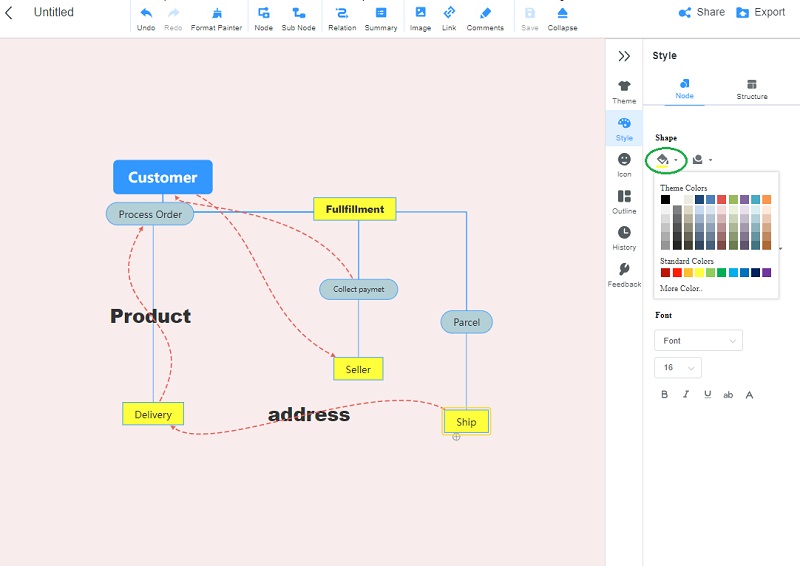
共享或导出
您终于可以共享或导出图表,只需转到菜单栏顶部的部分即可。如果要将图表发送给您的队友进行协作,请单击 分享 标签。另一方面,击中 出口 如果您希望从您的设备获得打印副本,请按此按钮。
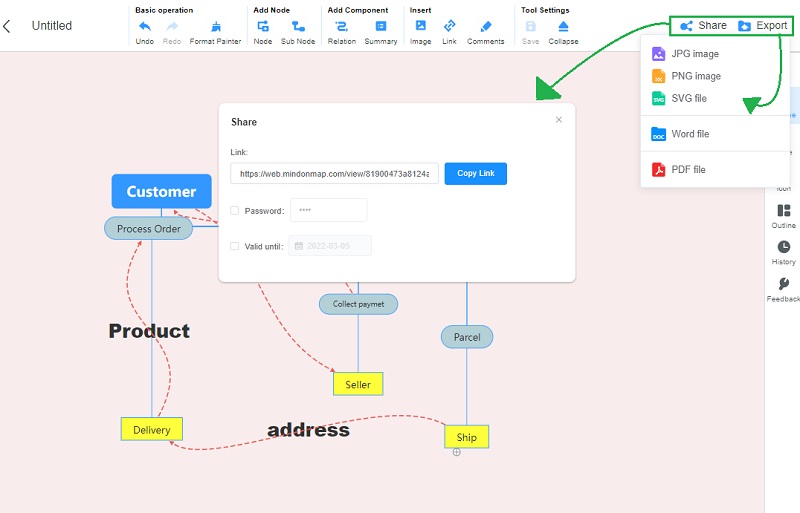
第 5 部分。关于数据流图的常见问题解答
如何在Word中制作数据流图?
使用 Microsoft Word 制作 DRD 是个好主意。但是,如果您对使用该程序不是很了解,除了作为付费程序之外,您会发现制作它令人困惑和艰巨。
谁是 DRD 通用符号系统的创造者?
他们是Yourdon和Coad,Yourdon和DeMarco,以及Gane和Sarson。 Yourdon-Coad 和 Yourdon-DeMercado 使用圆形过程,Gane 和 Sarson 使用矩形。
Visio 擅长创建图表吗?
es。事实上,制作数据流图的最佳工具之一是 Visio。但是,使用它并不能确保您获得流畅的体验,不像 MindOnMap.
结论
我们希望,一旦你得出这个结论,你就已经接受了所有关于 数据流图.事实上,这种图表不同于其他图表。事实上,在制作之前有一些事情需要考虑和记住。但是,一旦您已经开发并掌握了它的基本组件,您会发现它非常有趣。同时,练习使用 MindOnMap 不仅是在制作 DRD,还包括创建不同类型的地图!享受!











